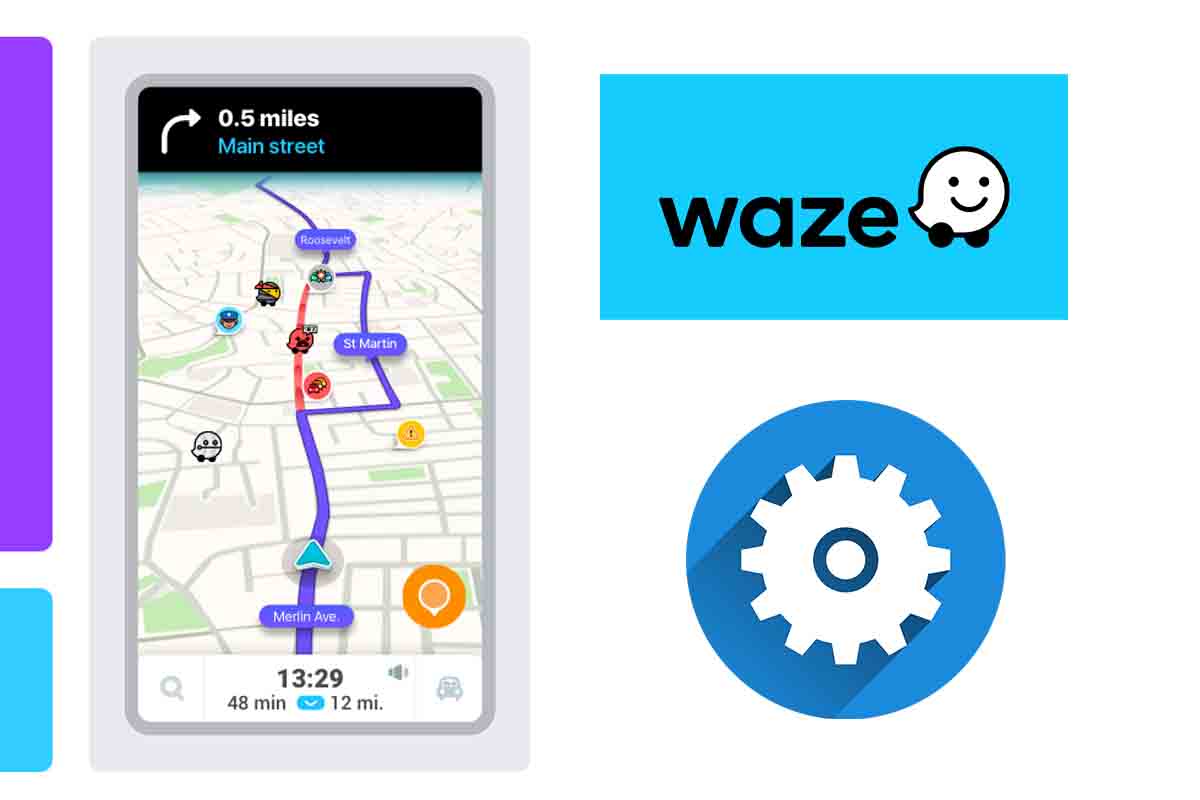
Waze se ha convertido en una de las mejores aplicaciones de navegación y desplazamiento en vehículos por carretera. Si quieres empezar a usar esta plataforma te explicamos paso a paso cómo configurar Waze en Android Auto.
Con 140 millones de usuarios Waze se ha convertido en una de las aplicaciones más conocidas para la conducción. El secreto de su éxito parte de la propia comunidad de usuarios que son los que van proporcionando las incidencias a tiempo real que se producen en las carreteras.
Si quieres empezar a usar Waze en Android Auto, pero no sabes por donde empezar te enseñamos cómo configurar Waze en Android Auto fácilmente. Recuerda que debes cumplir unos requisitos mínimos que también te especificamos a continuación.
Antes de saber cómo configurar Waze en Android Auto, debes conocer que esta plataforma te va a permitir interactuar en tu vehículo mediante comando de búsqueda o de voz, pero no podrás actualizar los ajustes, ni utilizar aplicaciones sociales ni chatear con otros wazers para evitar situaciones de despiste al volante.
Ahora te vamos a explicar cómo configurar Waze en Android Auto. Debes preparar el teléfono con la última versión de Waze y comprobar que tu coche es compatible con Android Auto, pinchando aquí. Después lo primero que tienes que hacer es conectar tu dispositivo móvil con la app de Waze al vehículo a través de un cable USB. Luego en tu teléfono selecciona la aplicación de Waze.
Luego debes decir “Ok Google” o pulsar en el icono del micrófono que aparece en la plataforma para comenzar. Dile después a Waze donde quieres ir, di la calle, el número y la ciudad a la que pertenece. Sí se muestran varias ubicaciones elige la correcta y pulsa en iniciar para que la aplicación comience a darte las indicaciones pertinentes.
Por qué Waze se bloquea en Android Auto
Si ya sabes cómo configurar Waze en Android Auto, pero no funciona correctamente te preguntarás ¿Por qué Waze se bloquea en Android Auto? Te explicamos que puede estar sucediendo.
La primera causa de bloqueo de Waze en Android Auto, puede estar relacionada con las versiones de las aplicaciones tanto de Waze como de Android. Si se ha bloqueado la plataforma comprueba que estas versiones no son antiguas. Debes tener la última versión de ambas apps para evitar este tipo de problemas.
Otra de las causas del bloqueo de Waze en Android Auto, tiene que ver con el ahorro de batería. Si tienes activado en el teléfono el modo ahorro de batería puede que esté propiciando el bloqueo de Waze. Desactívalo y comprueba si el GPS vuelve a funcionar con normalidad.
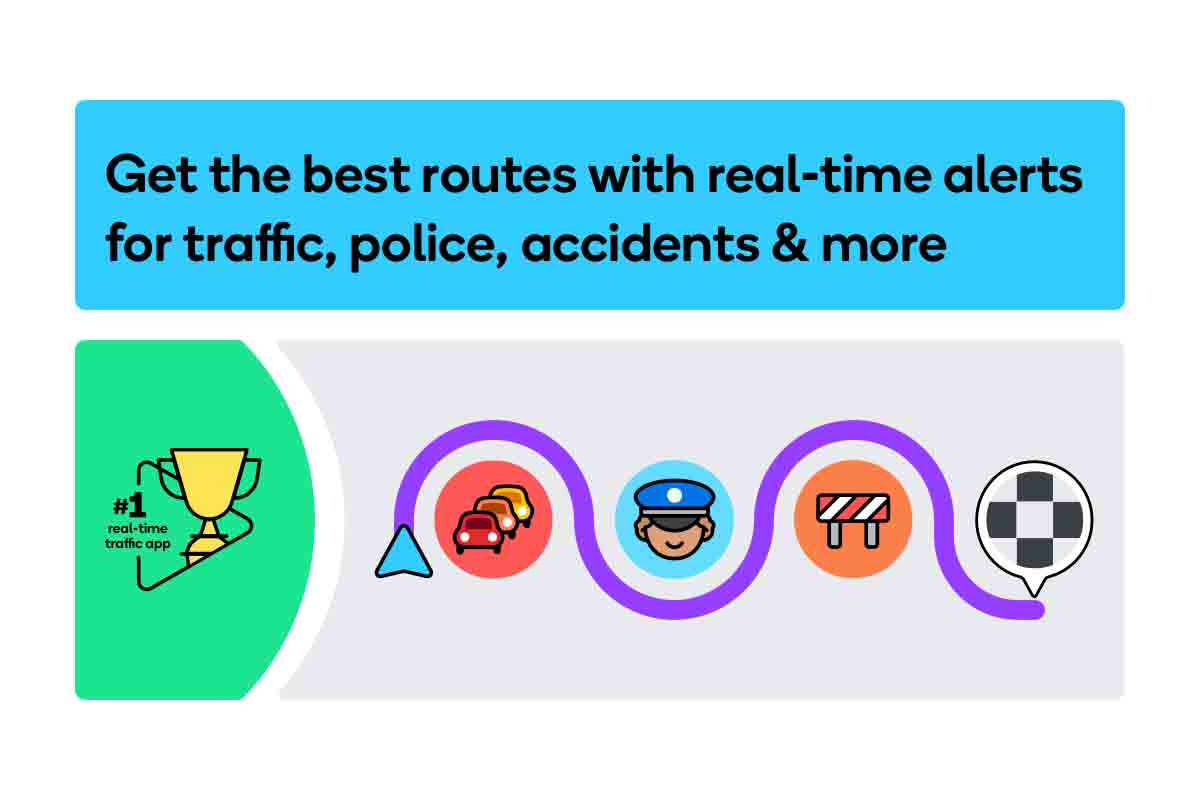
Cómo hacer que Waze avise de radares en Android Auto
Si además de saber cómo configurar Waze en Android Auto, necesitas saber cómo hacer que Waze avise de radares en Android Auto, sigue las indicaciones que te mostramos a continuación.
Lo primero que debes hacer es abrir la app y pulsar en “Mi Waze”. Seguidamente pulsa en el icono de rueda dentada para entrar en “Ajustes” y luego haz clic en “Alertas y avisos”. Ahora vuelve a pulsar en “Alertas” y luego en “radares de velocidad”. Por último, debes activar la opción “avisar mientras conduzco” desplazando el controlador hacia la derecha.
Cómo poner Waze en español
Si la app de Waze viene en ingles o en otro idioma y necesitas saber cómo poner Waze en español antes de empezar cualquier ruta o desplazamiento por carretera mira los pasos que debes seguir para establecerlo.
Abre la aplicación de Waze en tu dispositivo y después pulsa en “Mi Waze” y dirígete a la rueda dentada para entrar en los ajustes de la aplicación. Luego pulsa en la pestaña “General” y seguidamente toca en “Idioma”. Ahora elige el español entre la lista de idiomas que se muestran.
Otros trucos para Waze
Por qué en Waze me sale sin señal GPS
Cómo cambiar el idioma en la aplicación Waze
8 trucos de Waze que debes conocer antes de irte de vacaciones
Cómo ver si hay policías en Waze




